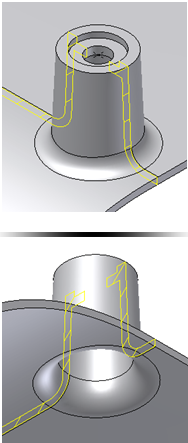I raccordi basati su regole sono utili per la creazione di griglie o per effettuare aggiunte alle parti lavorate. È inoltre possibile escludere una faccia da un raccordo basato su regole.
Creazione di una griglia di raccordo basato su regole
Per raccordare tutti gli spigoli della griglia con un raggio più grande in corrispondenza del contorno della griglia e un raggio più piccolo sulle nervature della griglia:

- Nella barra multifunzione, fare clic su scheda Modello 3D
 icona Mostra gruppi
icona Mostra gruppi  . Selezionare gruppo Parte in plastica per visualizzarlo, quindi scegliere Raccordo con regola
. Selezionare gruppo Parte in plastica per visualizzarlo, quindi scegliere Raccordo con regola .
. - Verificare che Origine sia impostata su Lavorazioni e che Regola sia impostata su Parte di riferimento.
- Selezionare la griglia e immettere un raggio appropriato per gli spigoli all'intersezione tra la griglia e il corpo parte di destinazione.

- Fare clic per aggiungere un' altra regola.
- Verificare che Origine sia impostata su Lavorazioni e che Regola sia impostata su Spigoli liberi.
- Selezionare la griglia e immettere un raggio appropriato per gli spigoli rimanenti.

- Fare clic su OK per completare il raccordo basato su regole.

Aggiunta di un raccordo basato su regole ad una parte lavorata
Per raccordare la cavità e modellare un processo di fresatura con uno strumento da 3 mm di diametro e 1 mm di raggio di taglio, è necessario che tutti gli spigoli verticali concavi abbiano un raccordo con raggio di 1,5 mm (generato dall'avvicinamento verticale dello strumento), mentre gli spigoli della faccia inferiore devono avere un raccordo con raggio di 1 mm corrispondente al raggio di taglio dello strumento.

- Nella barra multifunzione, fare clic su scheda Modello 3D
 icona Mostra gruppi
icona Mostra gruppi  . Selezionare il gruppo Parte in plastica per visualizzare il gruppo Parte in plastica, quindi scegliere Raccordo con regola
. Selezionare il gruppo Parte in plastica per visualizzare il gruppo Parte in plastica, quindi scegliere Raccordo con regola  .
. - Impostare Origine su Faccia e selezionare la faccia inferiore della cavità.
- Impostare la regola su Spigoli incidenti e selezionare uno spigolo verticale per definire l'asse.
- Verificare che la direzione punti verso l'alto, per includere tutti gli spigoli verticali che iniziano dalla faccia selezionata e vanno verso l'alto. Se si inverte la direzione, non viene selezionato alcuno spigolo. Immettere un valore di 1,5 mm per il raggio.
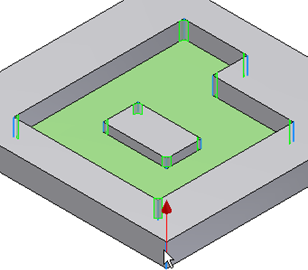
- Se al momento della lavorazione della cavità non si desidera arrotondare gli spigoli convessi, disattivare l'opzione Tutti gli arrotond. nella casella Opzioni.
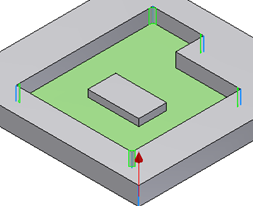
- Definire i raccordi con raggio da 1 mm degli spigoli inferiori.
- Selezionare Fare clic per aggiungere e aggiungere una nuova regola. Impostare Origine su Faccia. Selezionare la stessa faccia usata per la regola precedente, ma impostare la regola su Tutti gli spigoli.

- Immettere un valore di 1 mm per il raggio e fare clic su OK per completare il raccordo basato su regole.
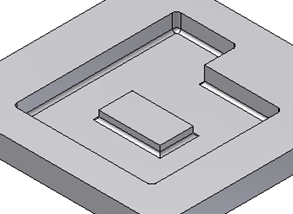
Anche in caso di modifiche alla forma della cavità, il raccordo basato su regole verrà ricostruito correttamente.
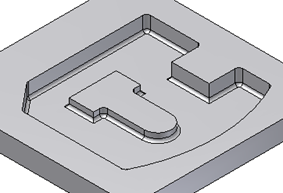
Esclusione di una faccia da un raccordo basato su regole
Immaginiamo di voler raccordare con raggi diversi gli spigoli della bugna evidenziata, ma non gli spigoli della faccia selezionata.

- Nella barra multifunzione, fare clic su scheda Modello 3D
 icona Mostra gruppi
icona Mostra gruppi  . Selezionare gruppo Parte in plastica per visualizzarlo, quindi scegliere Raccordo con regola
. Selezionare gruppo Parte in plastica per visualizzarlo, quindi scegliere Raccordo con regola .
. - Verificare che Origine sia impostata su Lavorazione e che Regola sia impostata su Spigoli liberi. Selezionare la lavorazione e immettere un valore per il raggio.
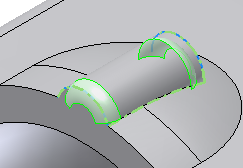
- Aggiungere un'altra regola allo stesso raccordo basato su regole. Origine: Lavorazione; Regola: Parte di riferimento.
- Selezionare la stessa lavorazione e immettere un valore per il raggio. Osservare che anche gli spigoli della faccia piana presentano raccordi. La faccia della bugna è unita alla faccia del corpo.
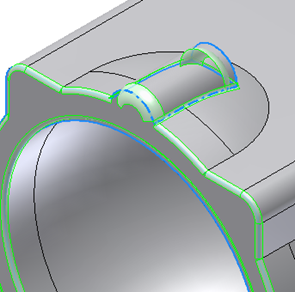
- Per evitare l'inclusione delle facce unite nella selezione degli spigoli, fare clic su Altro e selezionare l'opzione Rimuovi facce unite. I raccordi di anteprima scompaiono dalla faccia piana.
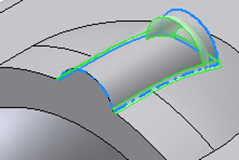
- Fare clic su OK. Tale raccordo basato su regola è completo.
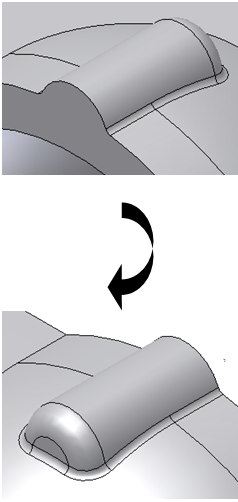
Utilizzo di un raccordo basato su regole per controllare lo spessore della parete tra una bugna e un corpo di parte
In questo esempio, otteniamo una parete a spessore costante in corrispondenza dell'intersezione tra una lavorazione e la parte. Una parete a spessore costante è spesso un requisito per i prodotti in plastica stampati.

- Nella barra multifunzione, fare clic su scheda Modello 3D
 icona Mostra gruppi
icona Mostra gruppi  . Selezionare gruppo Parte in plastica per visualizzare il gruppo Parte in plastica, quindi selezionare Raccordo con regola
. Selezionare gruppo Parte in plastica per visualizzare il gruppo Parte in plastica, quindi selezionare Raccordo con regola  .
. - Impostare Origine su Lavorazione e selezionare la bugna. Impostare Regola su Parte di riferimento. Disattivare l'opzione Tutti gli arrotondamenti. Immettere un raccordo adatto per l'esterno della parte.

- Selezionare Fare clic per aggiungere e aggiungere una nuova regola. Impostare Origine su Lavorazione e selezionare la stessa bugna. Impostare Regola su Parte di riferimento. Ora disattivare l'opzione Tutti i raccordi. Immettere un raggio uguale a quello immesso nella regola precedente, incrementato dello spessore della parte.

- Fare clic su OK. Il raccordo con regola viene completato e la parte ha uno spessore costante nell'intersezione bugna-corpo parte.